როდესაც თქვენ ცდილობთ წაშალოთ mountUUP საქაღალდე თქვენი Windows 10 ან Windows 11 კომპიუტერიდან, წარმოიშვა შეცდომა ზოგჯერ შეიძლება გამოჩნდეს შეტყობინება, რომელიც გაცნობებთ, რომ გჭირდებათ ნებართვა შესაბამისში ცვლილებების შესატანად საქაღალდე. ან შეიძლება მიიღოთ გაფრთხილება, რომელიც ამბობს, რომ ფაილი უკვე გამოიყენება.
ყველაზე შემაშფოთებელი ის არის, რომ mountUUP საქაღალდე ზოგჯერ იკავებს 8-15 GB საცავის ადგილს თქვენს დისკზე. მისი ამოღება გეხმარებათ გაათავისუფლე ძვირფასი სივრცე თქვენს მოწყობილობაზე. ვნახოთ, როგორ შეგიძლიათ წაშალოთ ჯიუტი mountUUP საქაღალდე დამატებითი შეფერხების გარეშე.
როგორ წაშალოთ MountUUP საქაღალდე Windows კომპიუტერებზე
Windows-ის არსებული სურათების დემონტაჟი
პრობლემის გადასაჭრელად, როდესაც თქვენ არ შეგიძლიათ წაშალოთ mountUUP საქაღალდე Windows 10 ან Windows 11-ზე, საჭიროა არსებული სურათების დემონტაჟი.
- გაუშვით Command Prompt ან PowerShell ადმინისტრატორის უფლებებით.
- გაუშვით dism /get-mountedwiminfo ბრძანება არსებული სურათების განთავსებისთვის.
- სურათების ადგილმდებარეობის შემდეგ, თქვენ უნდა ჩამოშალოთ ისინი. ამისათვის შეიყვანეთ შემდეგი ბრძანება:
dism /unmount-image /mountdir:”c:\mountuup” /discard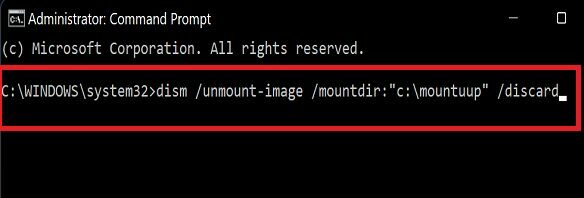
- თუ ეს ბრძანება არ მუშაობს, სცადეთ გაშვება DISM.exe /Unmount-WIM /mountdir=C:\MountUUP /discard
- შემდეგ, გადადით c:\mountuup. საქაღალდე ახლა ცარიელი უნდა იყოს, რაც ნიშნავს, რომ შეგიძლიათ უსაფრთხოდ წაშალოთ იგი.
სხვათა შორის, თუ თქვენი სურათი არ არის შენახული C: დისკზე, შეცვალეთ ”გ:/ამაღლება” სრული გზა mountUUP საქაღალდეში, როგორც ხელმისაწვდომია თქვენს კომპიუტერში.
იძულებით წაშალეთ mountUUP საქაღალდე ბრძანების ხაზის გამოყენებით
- დააწკაპუნეთ მარჯვენა ღილაკით Windows-ის ხატულაზე.
- აირჩიეთ გამორთვა ან გასვლა.
- შემდეგ დააჭირეთ და გააჩერეთ Shift გასაღები და აირჩიეთ Რესტარტი.
- ნავიგაცია პრობლემების მოგვარება.
- Წადი Დამატებითი პარამეტრები.
- აირჩიეთ ბრძანების ხაზი.

- ახალ ბრძანების სტრიქონში ჩაწერეთ რეჟ. C:, რეჟისორი D:, რეჟ. E:და ასე შემდეგ, სანამ არ იპოვით mountUUP საქაღალდეს.
- შემდეგ, შეიყვანეთ დისკის ასო, სადაც მდებარეობს mountUUP საქაღალდე და დააჭირეთ Enter.
- ჩაწერეთ rd montuup /s /q ბრძანება აიძულოს სისტემა ამოიღოს mountUUP საქაღალდე.
- დაელოდეთ სანამ თქვენი კომპიუტერი დაასრულებს ბრძანების შესრულებას.
- შემდეგ, გამოდით Command Prompt და მიჰყევით ნებისმიერ ინსტრუქციას, რომელიც შეიძლება გამოჩნდეს ეკრანზე.
ჩატვირთვა უსაფრთხო რეჟიმში
სცადეთ თქვენი კომპიუტერის გაშვება Უსაფრთხო რეჟიმი და შეამოწმეთ, შეგიძლიათ თუ არა mountUUP საქაღალდის წაშლა.
- დააჭირეთ Windows და რ გასაღებები ერთდროულად ახალი Run ფანჯრის გასახსნელად.
- შემდეგ, აკრიფეთ msconfig საძიებო ველში და დააჭირეთ Enter გასაშვებად Სისტემის კონფიგურაცია.
- დააწკაპუნეთ ჩექმა ჩანართი.
- მონიშნეთ უსაფრთხო ჩექმა ჩამრთველი.
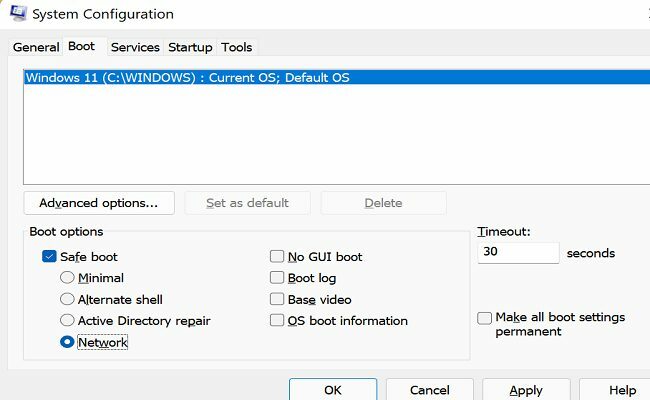
- გადატვირთეთ კომპიუტერი.
ალტერნატიულად, შეგიძლიათ გაასუფთავეთ თქვენი მანქანა.
- გაშვება Სისტემის კონფიგურაცია.
- დააწკაპუნეთ სერვისები ჩანართი.
- Tick მაიკროსოფტის ყველა სერვისის დამალვა.
- შემდეგ დააწკაპუნეთ Ყველას გაუქმება ღილაკი.

- ამის შემდეგ დააწკაპუნეთ Დაწყება ჩანართი.
- აირჩიეთ გახსენით სამუშაო მენეჯერი.
- გამორთეთ მესამე მხარის აპები და პროგრამები გაშვებიდან, შეინახეთ პარამეტრები და გადატვირთეთ თქვენი მანქანა.
დასკვნა
პრობლემის გადასაჭრელად, როდესაც თქვენ არ შეგიძლიათ mountUUP საქაღალდის წაშლა, პირველ რიგში, ჩამოშალეთ არსებული Windows სურათები. შემდეგ, იძულებით წაშალეთ mountUUP საქაღალდე Command Prompt-ის გამოყენებით. გარდა ამისა, ჩატვირთეთ უსაფრთხო რეჟიმში ან ჩატვირთეთ კომპიუტერი.
იპოვეთ სხვა გზები ამ პრობლემის მოსაგვარებლად? მოგერიდებათ თქვენი იდეების გაზიარება ქვემოთ მოცემულ კომენტარებში.